在Windows 10操作系统中,用户可能会遇到一些软件在后台自动安装的情况。这不仅会占用大量的系统资源,还可能导致电脑运行缓慢,而遇到这个情况,我们可以去开启禁止软件自动安装功能。开启这个功能之后,这些软件就无法自动安装了,接下来我们一起来看看具体如何去操作的方法吧。
操作方法
1. Win+R打开运行,在运行中输入gpedit.msc,打开组策略。
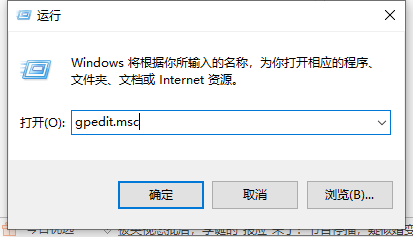
2. 计算机配置-Windows设置-安全设置-本地策略-安全选项-用户帐户控制。
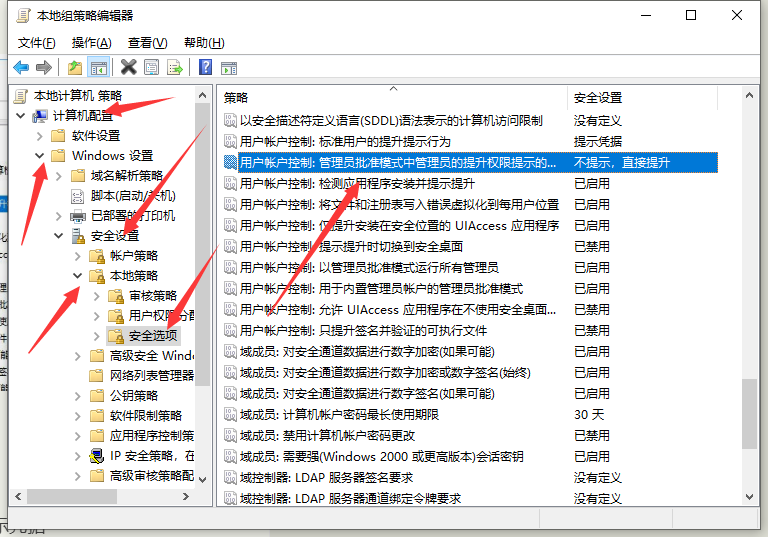
3. 管理审批模式下管理员的提升提示行为-修改成“提示凭据”。
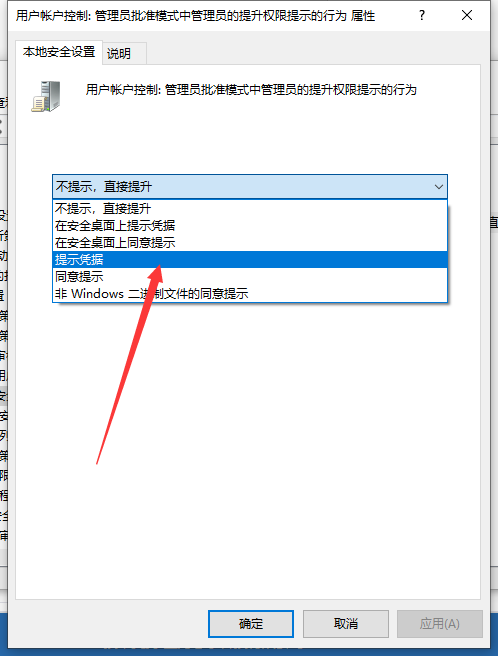
方法二
1. 首先在电脑桌面上右键点击我的电脑图标,在弹出的菜单上面点击“管理”选项。
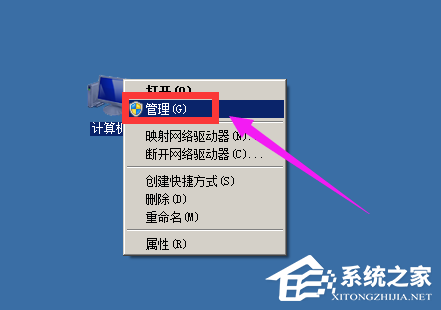
2. 然后在打开的计算机管理窗口里面,点击服务和应用程序下面的“服务”选项。
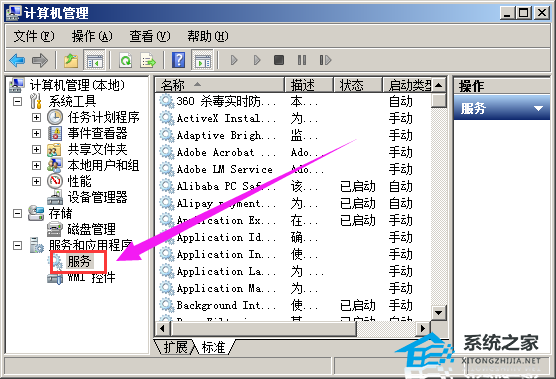
3. 接着双击服务下面右框里面的的“Windows Installer”选项。
4. 最后在打开的Windows Installer属性窗口里,把启动类型修改成“禁用”后,点击“确定”按钮即可。
以上就是系统之家小编为你带来的关于“Win10系统如何禁止软件后台自动安装”的全部内容了,希望可以解决你的问题,感谢您的阅读,更多精彩内容请关注系统之家官网。